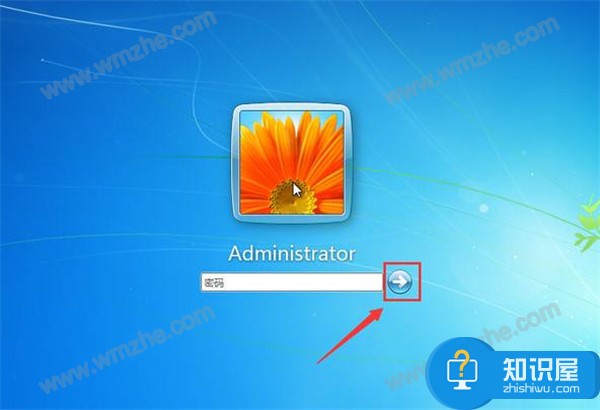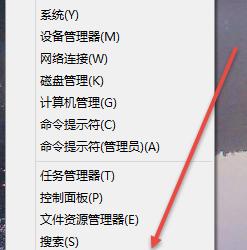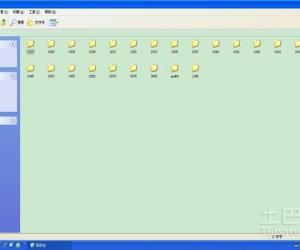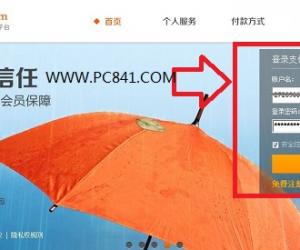Win7批量清除svn格式文件的技巧 Win7该如何批量清除svn格式文
发布时间:2017-04-14 17:03:22作者:知识屋
Win7批量清除svn格式文件的技巧 Win7该如何批量清除svn格式文 Win7系统在使用完svn工具后,会产生很多.svn后缀名的文件,而这类文件通常没什么用,且数量又多,如果有方法能够批量删除则省事很多,下面小编就给大家介绍下Win7系统批量删除svn格式文件的方法。
1.首先,需要返回到桌面位置,之后,找到一个空白处,点击鼠标右键,选择新建-记事本文档。
2.之后,双击打开这个记事本文档,然后将如下代码复制进去:Windows Registry Editor Version 5.00 [HKEY_LOCAL_MACHINE\SOFTWARE\Classes\Folder\shell\DeleteSVN] @=“Delete SVN Folders” [HKEY_LOCAL_MACHINE\SOFTWARE\Classes\Folder\shell\DeleteSVN\command] @=“cmd.exe /c \”TITLE Removing SVN Folders in %1 && COLOR 9A && FOR /r \“%1\” %%f IN (.svn) DO RD /s /q \“%%f\” \“”
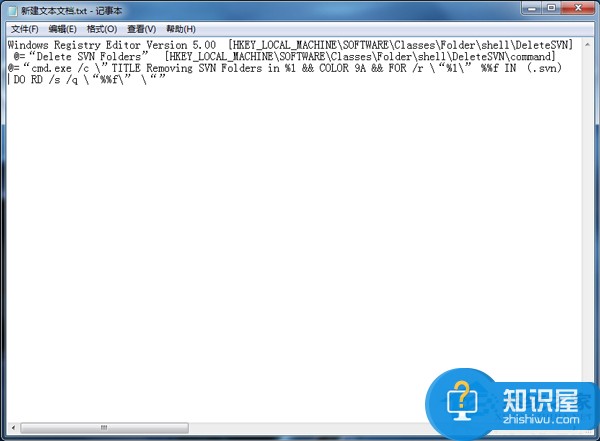
3.完成之后,点击窗口上方的文件-另存为,然后将该文件存为.reg格式的文件,例如起名删除.Svn文件.reg,之后,双击这个删除.Svn文件.reg文件,将其导入注册表。
4.最后,找到文件夹中含有“.Svn”选中其文件按右键选择“DeleteSVN”即可删除。
上面就是Win7批量删除.svn文件的方法介绍了,如果你的系统存在大量这种格式的文件,最好将其清除。
知识阅读
软件推荐
更多 >-
1
 一寸照片的尺寸是多少像素?一寸照片规格排版教程
一寸照片的尺寸是多少像素?一寸照片规格排版教程2016-05-30
-
2
新浪秒拍视频怎么下载?秒拍视频下载的方法教程
-
3
监控怎么安装?网络监控摄像头安装图文教程
-
4
电脑待机时间怎么设置 电脑没多久就进入待机状态
-
5
农行网银K宝密码忘了怎么办?农行网银K宝密码忘了的解决方法
-
6
手机淘宝怎么修改评价 手机淘宝修改评价方法
-
7
支付宝钱包、微信和手机QQ红包怎么用?为手机充话费、淘宝购物、买电影票
-
8
不认识的字怎么查,教你怎样查不认识的字
-
9
如何用QQ音乐下载歌到内存卡里面
-
10
2015年度哪款浏览器好用? 2015年上半年浏览器评测排行榜!